Как правильно разогнать видеокарту: смотрим на примере от AMD
Раньше разгоном компьютерного железа занимались исключительно энтузиасты, потому что дело это было сложное, кропотливое и рискованное. Сейчас процесс оверклокинга сильно упростился, а производители комплектующих сами предоставляют покупателям все необходимые инструменты для этого. Тем не менее, чтобы добиться наиболее внушительного прироста производительности, нужно знать и понимать некоторые нюансы. Далее мы покажем, как правильно и безопасно разгонять видеокарту на примере AMD Radeon RX 570 и расскажем о наиболее значимых нюансах, связанных с этим.
А что это даст?
Не так много, как хотелось бы – при правильном разгоне производительность видеокарты можно увеличить на 15-20%. В случае со старыми видеокартами вроде той же RX 570 это дает ощутимый буст. Например, когда в какой-нибудь Hitman 2 вы имеете 36 FPS на высоких настройках, а благодаря разгону получаете стабильные 40-45 кадров. В этом случае разница будет ощущаться отчетливо. С другой стороны, когда FPS и так высокий (выше 60), то лишние 5-10 кадров не принесут какого-то ощутимого профита.
Разгоняем видеокарту пошагово
Шаг первый – устанавливаем необходимые утилиты. Это MSI Afterburner и FurMark. Первая нам понадобится для повышения частот памяти и GPU, вторая нужна для проверки стабильности работы. В общем, одной рукой мы осуществляем разгон, а второй смотрим, насколько задранные частоты жизнеспособны. Параллельно мониторим температуры, конечно, чтоб ничего нигде не пригорело.
Шаг второй – запускаем обе утилиты, переходим в FurMark и подрубаем GPU Stress test. Он позволит оценить текущее состояние GPU, его стабильность, температуру и производительность. Пока на экране дергается огромный глаз Саурона, можете пойти заварить чай, чтобы не нервничать.
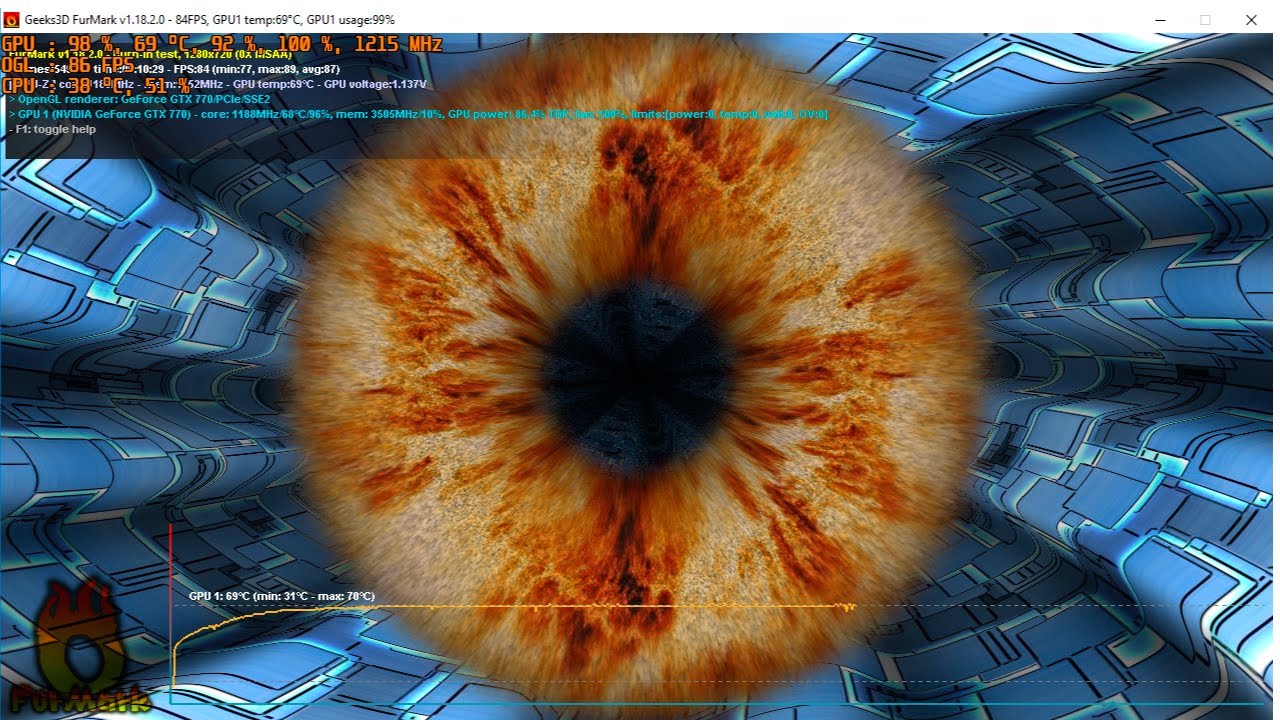
После теста смотрим, все ли нормально по температурному режиму. Если видеокарта итак задыхается и кряхтит от температур на уровне 80 градусов – никакой разгон лучше не делать. Для начала потребуется почистить ее от накопившейся пыли или заменить термопасту. Иногда и это не поможет – если, например, стандартная система охлаждения не рассчитана на разгон. Если температурные показатели в норме (40-60 градусов), двигаемся дальше.
Шаг четвертый – переходим в MSI Afterburner. Здесь нас интересуют два параметра:
- Core Clock (MHz) — частота работы графического процессора (ГП);
- Memory Clock (MHz) — частота работы памяти.
Их мы увеличиваем потихоньку, на 3-4%, не более. В нашем случае частота 1200 MHz – поднимаем ее до 1260 MHz, сохраняем настройки. Снова запускаем стресс-тест в FurMark и смотрим. Все хорошо? Температура в норме? Ок, поднимаем еще немного, до 1300. Так постепенно задираем частоты все выше и смотрим, как ведет себя система.
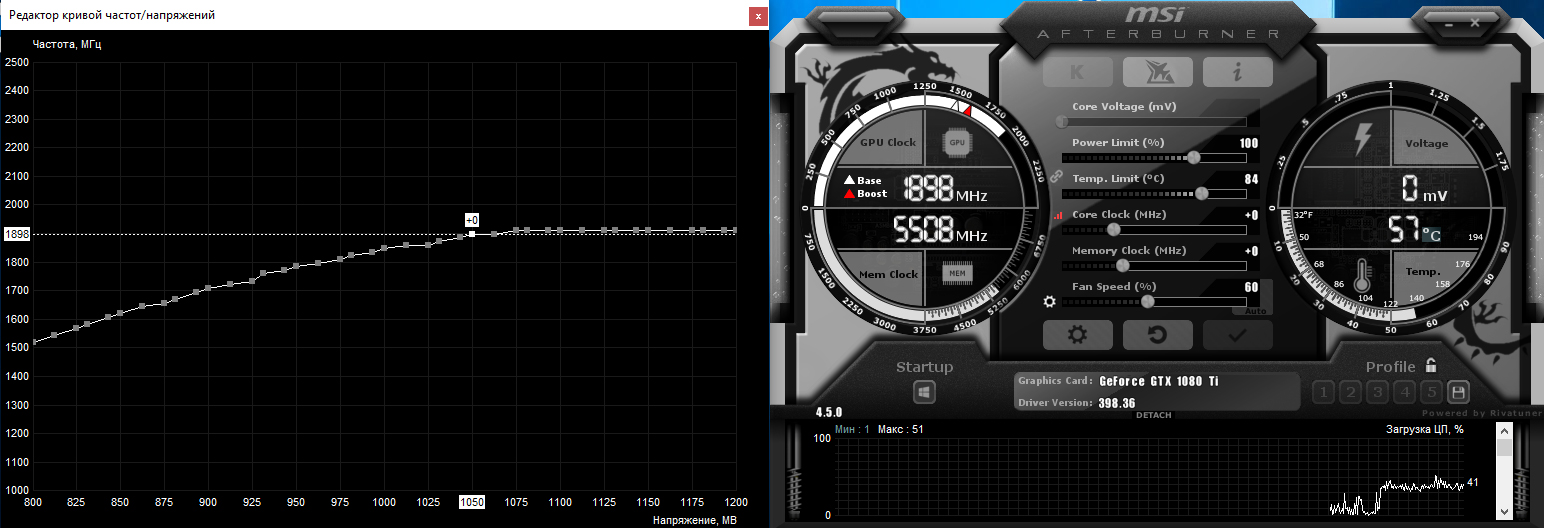
Самое главное – вовремя остановиться. Не нужно пытаться побить рекорды оверклокеров. Идеальная ситуация: добиваемся стабильного прироста на 10-15% по частотам при умеренной температуре. По достижению определенных показателей видеокарта откажется разгоняться дальше без повышения напряжений, но делать этого мы крайне не рекомендуем. Поднимая и опуская частоты, вы не сможете навредить видеокарте, а вот баловаться с напряжением – опасно. Это запросто может привести к выходу видеокарты из строя, если делать без должного опыта и понимания, что и зачем. На этом у нас все. Удачи в разгоне!